Met Google Maps zijn er twee verschillende manieren om afstand te meten. Ten eerste kunt u de afstand tussen twee locaties meten met behulp van de navigatiefunctie van Google Maps. Dit berekent de afstand langs straten. Ten tweede kunt u de afstand tussen twee willekeurige punten meten met behulp van de afstandsfunctie van Google Maps. In dit artikel wordt beschreven hoe u beide dingen kunt doen.
Methode één van de twee:
Afstand meten met behulp van de functie Richtingen
-
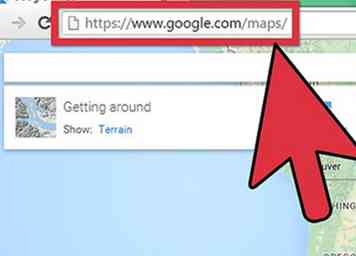 1 Ga naar Google Maps. Google Maps bevindt zich op www.google.com/maps.
1 Ga naar Google Maps. Google Maps bevindt zich op www.google.com/maps. -
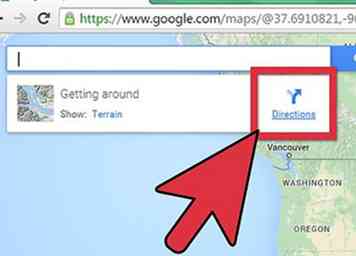 2 Klik in het vak Getting around op Directions.
2 Klik in het vak Getting around op Directions. -
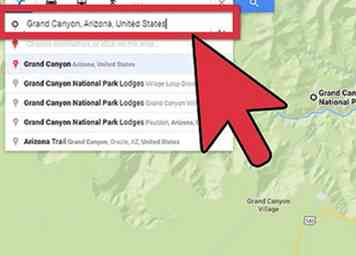 3 Kies de startlocatie. Typ in het beginpunt kiezen of klik op het kaartveld een straatnaam, stad of andere locatie als vertrekpunt en druk vervolgens op invoeren... U kunt ook op een specifiek punt op de kaart klikken.
3 Kies de startlocatie. Typ in het beginpunt kiezen of klik op het kaartveld een straatnaam, stad of andere locatie als vertrekpunt en druk vervolgens op invoeren... U kunt ook op een specifiek punt op de kaart klikken. - Terwijl u een locatie typt, geeft Google Maps mogelijke adressen aan. Klik op een adres om het als de startlocatie te selecteren.
- Klik op de + om in te zoomen en de - om uit te zoomen. Als u een muiswieltje hebt, kunt u het omhoog en omlaag schuiven om in en uit te zoomen.
- Klik en versleep de kaart om deze te verplaatsen.
-
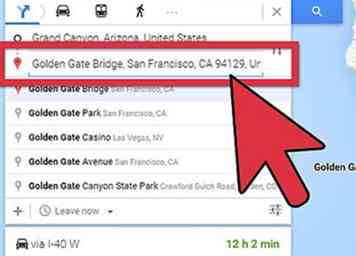 4 Kies de eindlocatie. Typ in de Choose-bestemming of klik op het kaartveld een straatnaam, stad of andere locatie in voor het eindpunt en druk vervolgens op invoeren. U kunt ook op een specifiek punt op de kaart klikken.
4 Kies de eindlocatie. Typ in de Choose-bestemming of klik op het kaartveld een straatnaam, stad of andere locatie in voor het eindpunt en druk vervolgens op invoeren. U kunt ook op een specifiek punt op de kaart klikken. -
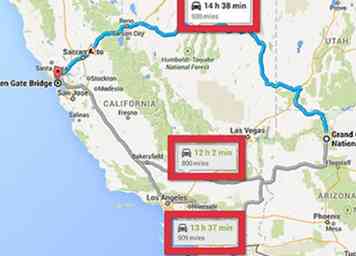 5 Bekijk de afstand. In de rechterbovenhoek van het vak met richtingen toont Google Maps de totale afstand in mijlen zoals gemeten langs de voorgestelde route.
5 Bekijk de afstand. In de rechterbovenhoek van het vak met richtingen toont Google Maps de totale afstand in mijlen zoals gemeten langs de voorgestelde route. - Verschillende routes hebben verschillende afstanden.
-
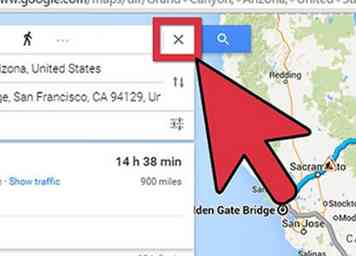 6 Wis uw zoekopdracht. Klik in de rechterbovenhoek van het vak met richtingen X om uw zoekopdracht te wissen en opnieuw te beginnen.
6 Wis uw zoekopdracht. Klik in de rechterbovenhoek van het vak met richtingen X om uw zoekopdracht te wissen en opnieuw te beginnen.
Methode twee van twee:
Afstand meten met behulp van de functie Measure Distance
-
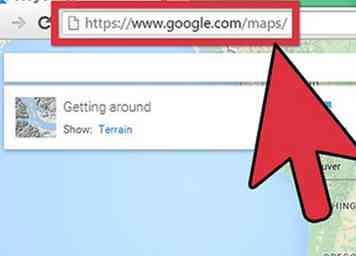 1 Ga naar Google Maps. Google Maps bevindt zich op www.google.com/maps.
1 Ga naar Google Maps. Google Maps bevindt zich op www.google.com/maps. -
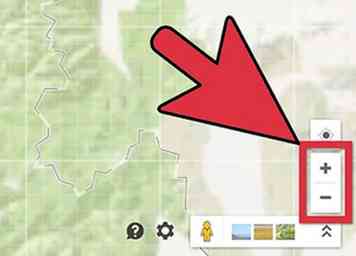 2 Zoek het startpunt op de kaart. Voer in het zoekvak van Google Maps de naam in van de stad, het gebied of het land waar u de afstand wilt meten en druk vervolgens op invoeren. Google Maps springt naar dat deel van de kaart.
2 Zoek het startpunt op de kaart. Voer in het zoekvak van Google Maps de naam in van de stad, het gebied of het land waar u de afstand wilt meten en druk vervolgens op invoeren. Google Maps springt naar dat deel van de kaart. - U kunt ook naar verschillende punten op de kaart navigeren door op de kaart te klikken en te slepen.
- Klik op de + om in te zoomen en de - om uit te zoomen. Als u een muiswieltje hebt, kunt u het omhoog en omlaag schuiven om in en uit te zoomen.
-
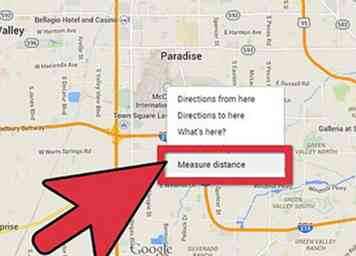 3 Selecteer het startpunt. Klik met de rechtermuisknop op de kaart bij het door u gekozen startpunt en klik vervolgens op Afstand meten. Een witte cirkel met een zwarte omtrek wordt als startpunt aan de kaart toegevoegd.
3 Selecteer het startpunt. Klik met de rechtermuisknop op de kaart bij het door u gekozen startpunt en klik vervolgens op Afstand meten. Een witte cirkel met een zwarte omtrek wordt als startpunt aan de kaart toegevoegd. -
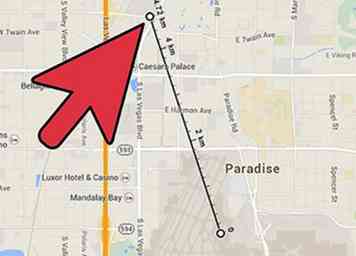 4 Selecteer het eindpunt. Klik met de linkermuisknop op de kaart op het door u gekozen eindpunt. Een tweede witte cirkel met een zwarte omtrek wordt toegevoegd aan de kaart, evenals een lijn ertussen. De afstand wordt onder de tweede cirkel weergegeven.
4 Selecteer het eindpunt. Klik met de linkermuisknop op de kaart op het door u gekozen eindpunt. Een tweede witte cirkel met een zwarte omtrek wordt toegevoegd aan de kaart, evenals een lijn ertussen. De afstand wordt onder de tweede cirkel weergegeven. - U kunt de afstand in mijlen en kilometers bekijken onder het zoekvak van Google Maps.
-
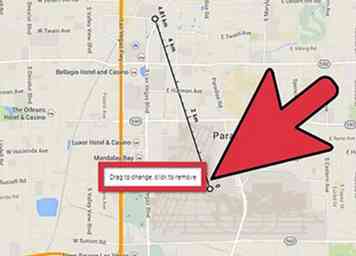 5 Verander de begin- en eindpunten. Klik en sleep het begin- of eindpunt om de meting te wijzigen.
5 Verander de begin- en eindpunten. Klik en sleep het begin- of eindpunt om de meting te wijzigen. -
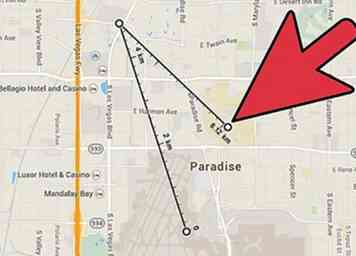 6 Voeg afstandspunten toe. Klik en sleep de meetlijn om de vorm van de lijn te wijzigen en een ander afstandspunt toe te voegen. U kunt ook een afstandspunt toevoegen door op de kaart te klikken.
6 Voeg afstandspunten toe. Klik en sleep de meetlijn om de vorm van de lijn te wijzigen en een ander afstandspunt toe te voegen. U kunt ook een afstandspunt toevoegen door op de kaart te klikken. -
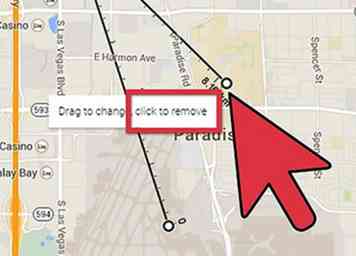 7 Verwijder afstandspunten. Klik op een afstandspunt om het te verwijderen.
7 Verwijder afstandspunten. Klik op een afstandspunt om het te verwijderen.
Facebook
Twitter
Google+
 Minotauromaquia
Minotauromaquia
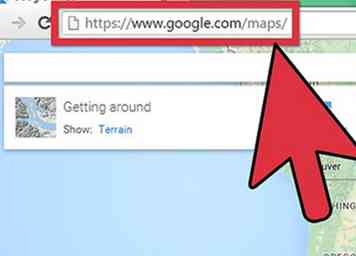 1 Ga naar Google Maps. Google Maps bevindt zich op www.google.com/maps.
1 Ga naar Google Maps. Google Maps bevindt zich op www.google.com/maps. 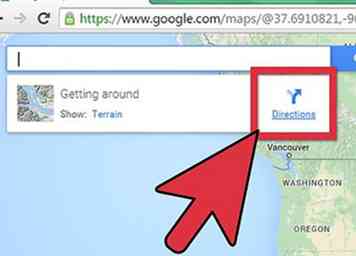 2 Klik in het vak Getting around op Directions.
2 Klik in het vak Getting around op Directions. 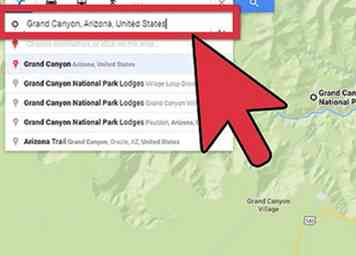 3 Kies de startlocatie. Typ in het beginpunt kiezen of klik op het kaartveld een straatnaam, stad of andere locatie als vertrekpunt en druk vervolgens op
3 Kies de startlocatie. Typ in het beginpunt kiezen of klik op het kaartveld een straatnaam, stad of andere locatie als vertrekpunt en druk vervolgens op 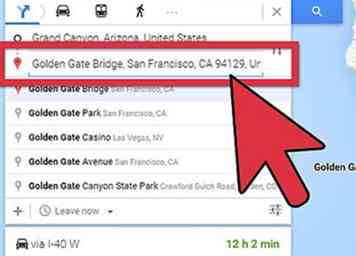 4 Kies de eindlocatie. Typ in de Choose-bestemming of klik op het kaartveld een straatnaam, stad of andere locatie in voor het eindpunt en druk vervolgens op
4 Kies de eindlocatie. Typ in de Choose-bestemming of klik op het kaartveld een straatnaam, stad of andere locatie in voor het eindpunt en druk vervolgens op 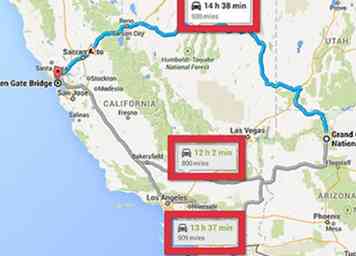 5 Bekijk de afstand. In de rechterbovenhoek van het vak met richtingen toont Google Maps de totale afstand in mijlen zoals gemeten langs de voorgestelde route.
5 Bekijk de afstand. In de rechterbovenhoek van het vak met richtingen toont Google Maps de totale afstand in mijlen zoals gemeten langs de voorgestelde route. 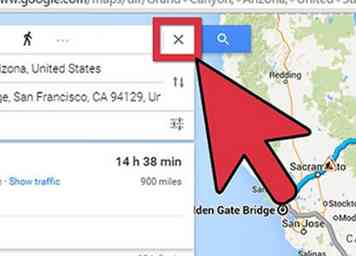 6 Wis uw zoekopdracht. Klik in de rechterbovenhoek van het vak met richtingen
6 Wis uw zoekopdracht. Klik in de rechterbovenhoek van het vak met richtingen 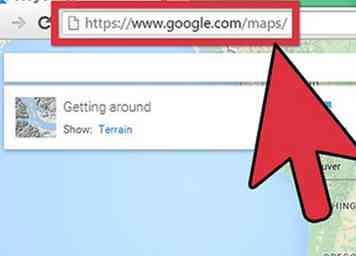 1 Ga naar Google Maps. Google Maps bevindt zich op www.google.com/maps.
1 Ga naar Google Maps. Google Maps bevindt zich op www.google.com/maps. 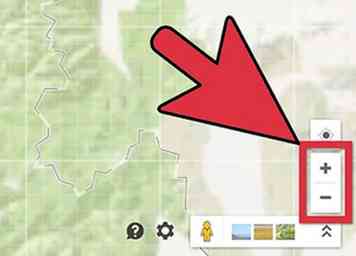 2 Zoek het startpunt op de kaart. Voer in het zoekvak van Google Maps de naam in van de stad, het gebied of het land waar u de afstand wilt meten en druk vervolgens op
2 Zoek het startpunt op de kaart. Voer in het zoekvak van Google Maps de naam in van de stad, het gebied of het land waar u de afstand wilt meten en druk vervolgens op 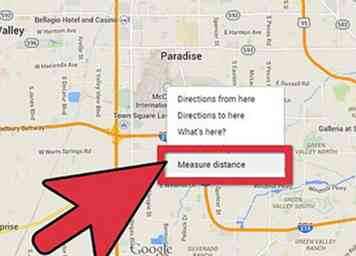 3 Selecteer het startpunt. Klik met de rechtermuisknop op de kaart bij het door u gekozen startpunt en klik vervolgens op Afstand meten. Een witte cirkel met een zwarte omtrek wordt als startpunt aan de kaart toegevoegd.
3 Selecteer het startpunt. Klik met de rechtermuisknop op de kaart bij het door u gekozen startpunt en klik vervolgens op Afstand meten. Een witte cirkel met een zwarte omtrek wordt als startpunt aan de kaart toegevoegd. 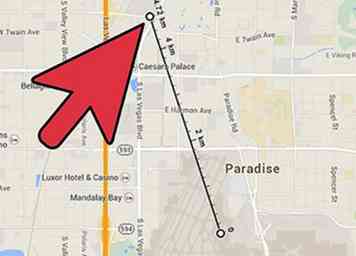 4 Selecteer het eindpunt. Klik met de linkermuisknop op de kaart op het door u gekozen eindpunt. Een tweede witte cirkel met een zwarte omtrek wordt toegevoegd aan de kaart, evenals een lijn ertussen. De afstand wordt onder de tweede cirkel weergegeven.
4 Selecteer het eindpunt. Klik met de linkermuisknop op de kaart op het door u gekozen eindpunt. Een tweede witte cirkel met een zwarte omtrek wordt toegevoegd aan de kaart, evenals een lijn ertussen. De afstand wordt onder de tweede cirkel weergegeven. 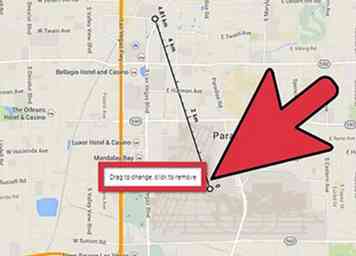 5 Verander de begin- en eindpunten. Klik en sleep het begin- of eindpunt om de meting te wijzigen.
5 Verander de begin- en eindpunten. Klik en sleep het begin- of eindpunt om de meting te wijzigen. 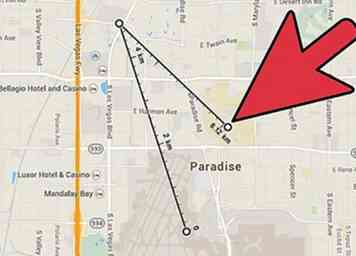 6 Voeg afstandspunten toe. Klik en sleep de meetlijn om de vorm van de lijn te wijzigen en een ander afstandspunt toe te voegen. U kunt ook een afstandspunt toevoegen door op de kaart te klikken.
6 Voeg afstandspunten toe. Klik en sleep de meetlijn om de vorm van de lijn te wijzigen en een ander afstandspunt toe te voegen. U kunt ook een afstandspunt toevoegen door op de kaart te klikken. 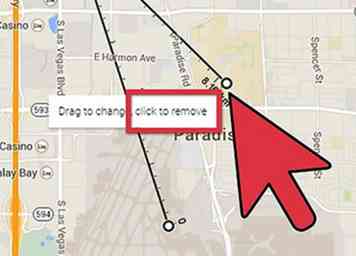 7 Verwijder afstandspunten. Klik op een afstandspunt om het te verwijderen.
7 Verwijder afstandspunten. Klik op een afstandspunt om het te verwijderen.